- Beberapa pengguna melaporkan bahwa kesalahan 0x800701E3 di Windows 10 terjadi selama transfer file dan mengganggu proses.
- Pemindaian Chkdsk untuk drive eksternal dan hard drive PC bisa sangat berguna.
- Juga, perintah tertentu di Command Prompt dapat mendiagnosis masalah dan memperbaiki file.
- Anda juga harus mempertimbangkan untuk memformat ulang drive eksternal tempat Anda ingin mentransfer file.

- Unduh Alat Perbaikan PC Restoro yang dilengkapi dengan Teknologi yang Dipatenkan (tersedia paten sini).
- Klik Mulai Pindai untuk menemukan masalah Windows yang dapat menyebabkan masalah PC.
- Klik Perbaiki Semua untuk memperbaiki masalah yang memengaruhi keamanan dan kinerja komputer Anda
- Restoro telah diunduh oleh 0 pembaca bulan ini.
Beberapa pengguna telah memposting tentang kesalahan 0x800701E3 di Microsoftforum dukungan. Seorang pengguna mengatakan ini di Pos:
Saya mencoba mentransfer file ke hard drive eksternal saya dan mendapatkan kode kesalahan 0x800701E3.
Pesan kesalahan menyatakan: 0x800701E3error DEVICE_HARDWARE_ERROR, Permintaan gagal karena kesalahan perangkat keras perangkat yang fatal.
Oleh karena itu, pengguna tidak dapat mentransfer file ke drive eksternal saat masalah itu muncul. Ini adalah bagaimana Anda mungkin dapat memperbaiki kesalahan 0x800701E3, jadi teruslah membaca.
Bagaimana saya bisa memperbaiki kesalahan 0x800701E3 di Windows 10?
1. Jalankan pemindaian chkdsk
- Tekan tombol File Explorer pada Windows 10ini bilah tugas.
- Pilih PC ini di File Explorer, lalu klik kanan drive untuk memindai denganPeriksa Disk.
- Perhatikan bahwa drive eksternal harus terhubung dengan PC untuk memilihnya.
- Memilih Alat tab.
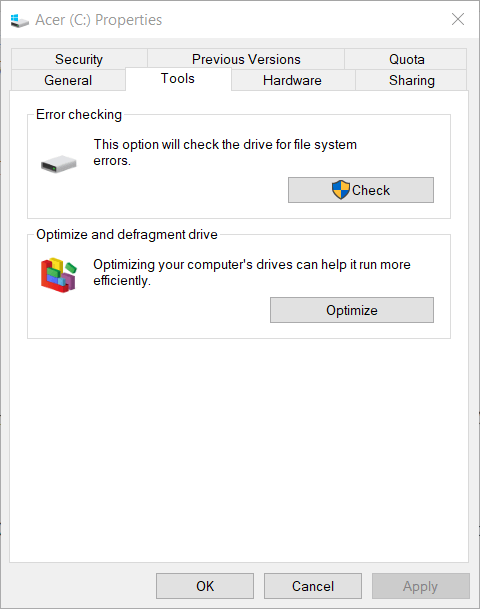
- Klik Memeriksa tombol, dan pilih Pindai drive pilihan.
- Pertama, pindai drive eksternal dengan Periksa Disk. Jika itu tidak menyelesaikan masalah, pindai hard drive dengan Periksa Disk juga.
Beberapa pengguna telah mengonfirmasi bahwa pemindaian chkdsk untuk drive eksternal dan hard drive PC dapat memperbaiki masalah, jadi kami sarankan Anda mencobanya.
2. Gunakan perangkat lunak khusus untuk memperbaiki sistem Anda
Sebaiknya gunakan perangkat lunak khusus yang akan memindai perangkat Anda secara otomatis, menemukan file yang rusak atau rusak, dan memperbaikinya hanya dalam beberapa detik dengan hasil yang spektakuler.
Memulihkan sistem Anda ke keadaan sebelumnya dapat memperbaiki sejumlah masalah sistem. Cara yang lebih sederhana untuk memulihkan sistem Anda dengan aman adalah menggunakan alat khusus yang dapat melakukan semua pekerjaan untuk Anda.
memulihkan akan secara otomatis memindai PC Anda untuk file yang bermasalah dan akan mengganti semua file sistem Windows penting yang tidak berfungsi dengan versi sebelumnya yang berfungsi dengan sempurna.
Inilah cara Anda dapat melakukan tindakan ini:
- Unduh dan instal Restoro.
- Luncurkan aplikasi.
- Tunggu hingga menemukan masalah stabilitas sistem.
- tekan Mulai Perbaikan.
- Restart PC Anda agar semua perubahan diterapkan.
Alat pemulihan sistem bawaan akan mengembalikan Windows Anda ke versi sebelumnya, oleh karena itu Anda dapat kehilangan beberapa data berharga yang disimpan setelah titik pemulihan dibuat. Anda selalu dapat mengembalikan sistem Anda ke kondisi pra-perbaikan.
⇒ Dapatkan Restoro
Penolakan:Program ini perlu ditingkatkan dari versi gratis untuk melakukan beberapa tindakan tertentu.
3. Jalankan pemindaian Pemeriksa File Sistem System
- tekan Tombol Windows + S, Tipe cmd di kotak teks, dan tekan Memasukkan.
- Klik kanan Prompt Perintah dan pilih Jalankan sebagai administrator pilihan.
- Pertama, masukkan perintah berikut, dan tekan tombol Kembali kunci:
DISM.exe /Online /Cleanup-image /Restorehealth - Selanjutnya, mulai Pemeriksa Berkas Sistem scan dengan memasukkan perintah ini:
sfc /scannow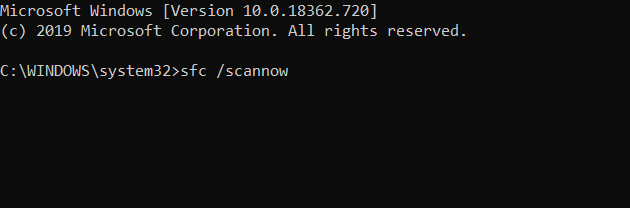
- Tunggu pemindaian SFC untuk menyelesaikan pemindaian. Jika pemindaian memperbaiki file, klik Mengulang kembali pada menu Mulai.
Beberapa pengguna mungkin memulai HDDPemeriksa Berkas Sistem pindai untuk memperbaiki kesalahan 0x800701E3. Jadi, pastikan untuk mengikuti langkah-langkah di atas.
4. Memformat ulang drive eksternal
- Colokkan drive ke laptop atau desktop, dan buka Penjelajah Berkas.
- Klik PC ini di sebelah kiri Explorer.
- Klik kanan drive eksternal, dan pilih Format pada menu konteks.
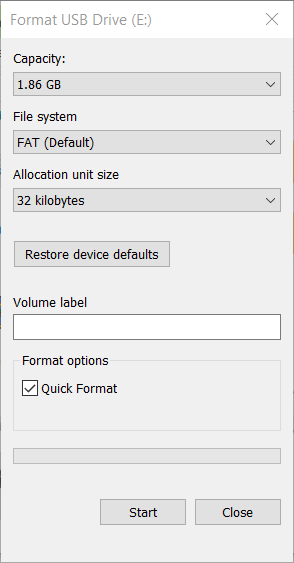
- Pilih Format cepat kotak centang.
- tekan Mulailah tombol di jendela untuk memformat ulang drive.
Pengguna juga telah mengkonfirmasi bahwa mereka memperbaiki masalah dengan memformat ulang drive eksternal yang mereka coba transfer file.
Itu adalah beberapa resolusi yang lebih mungkin untuk kesalahan 0x800701E3, tetapi tidak selalu sepenuhnya dijamin untuk semua pengguna.
Pengguna yang telah memperbaiki kesalahan yang sama dengan resolusi lain yang tidak disebutkan di atas dipersilakan untuk membagikan perbaikan mereka dengan mengakses bagian komentar di bawah.
 Masih mengalami masalah?Perbaiki dengan alat ini:
Masih mengalami masalah?Perbaiki dengan alat ini:
- Unduh Alat Perbaikan PC ini dinilai Hebat di TrustPilot.com (unduh dimulai di halaman ini).
- Klik Mulai Pindai untuk menemukan masalah Windows yang dapat menyebabkan masalah PC.
- Klik Perbaiki Semua untuk memperbaiki masalah dengan Teknologi yang Dipatenkan (Diskon Eksklusif untuk pembaca kami).
Restoro telah diunduh oleh 0 pembaca bulan ini.
Pertanyaan yang Sering Diajukan
Menurut pengguna, pesan kesalahan ini muncul ketika mereka mencoba mentransfer data antar drive. Lihat kami panduan terperinci untuk memperbaiki kesalahan 0x800701E3 di Windows 10.
Salah satu cara cepat untuk memperbaiki kesalahan Windows 10 0x800701E3 adalah melalui a Pemindaian Pemeriksa File Sistem System.
Jika Anda melakukan pengaturan ulang sistem dan Anda masih menemukan kesalahan Windows 10 0x800701E3, maka mungkin Anda harus mempertimbangkan untuk mengatur ulang hard drive eksternal itu.

![Cara membuat perangkat lunak portabel di Windows 10 [CARA MUDAH]](/f/b0c1551e6c83420873b830bc2a981d8b.jpg?width=300&height=460)
